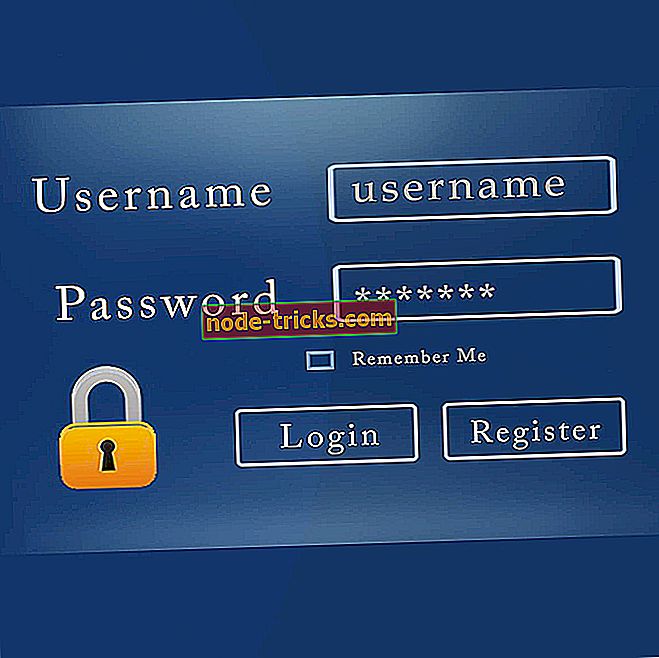FPS-kérdések merültek fel Ark: Survival Evolved-ben? Itt van, hogyan lehet azokat kijavítani
ARK: Survival Evolved, bár még mindig a korai hozzáférési fázisban van, félelmetes játékosbázissal rendelkezik, és a fejlesztők a visszajelzést használják, hogy a játékot a megjelenés előtt lengyelítsék. Az előzetes vélemények pozitívak, de az idő megmutatja, hogy a játék valóban megfelel-e a gamer szabványoknak.
A béta esetében a grafika nagyszerűnek tűnik, de ez költséges: az ARK egy igen igényes játék. Emiatt a lejátszható FPS-t nem lehet könnyen elérni, különösen a régebbi számítógépeken, amelyeknél a GPU és a CPU képességei alig vannak. Éppen ezért néhány megoldást fogunk hozni az FPS 50% -os javításához.
A Game Fire egy játéknövelő, amely a játék során megszabadul az alacsony FPS-től, lefagy, lemaradásoktól és egyéb problémáktól. Töltse le most (ingyenes) a jobb játékélmény érdekében.
Javítsa meg az Ark: Survival Evolution teljesítményét optimalizálási útmutatónkkal
- Helyezzen be különböző indítási parancsokat
- A GameUserSettings.ini fájl módosítása
- Módosítsa a Engine.ini fájlt
- Visszaállítja az alapértelmezett beállításokat
1. megoldás - Helyezzen be különböző indítási parancsokat
Számos indítási parancs létezik, amelyek hasznosak lehetnek az általános játékmenet optimalizálásában és az FPS javításában. Mindannyian biztonságosak, de összeomlik vagy késik. Javasoljuk, hogy próbálja ki őket, mivel hibás működés esetén könnyű megszabadulni tőlük. Így adhatja be ezeket a parancsokat:
- Nyissa meg a Steam klienst.
- Nyissa meg a könyvtárat, és válassza az Ark lehetőséget.
- Kattintson jobb gombbal és nyissa meg a Tulajdonságok elemet.
- Az Általános lapon válassza az Indítási beállítások beállítása lehetőséget.
- A parancssorban a következő sorokkal rendelkező távolságok:
- -useallavailablecores - A számítógép az összes rendelkezésre álló CPU magot használja.
- -high -Sets játék, mint kiemelt folyamat.
- -sm4 - DX10 shader modellt futtat.
- -d3d10 - DX10 üzemmódot futtat.
- -nomansky - A játék minőségének csökkenése .
- -lowmemory - optimalizálja a játékot 4 GB RAM-ra
- Mentse el a választást, és futtassa a játékot.
Bármilyen probléma esetén az eredeti beállításokat a Beállítási beállítások megadása és az összes parancs törlésével lehet letölteni.
2. megoldás - A GameUserSettings.ini fájl módosítása
Ezenkívül valószínűleg módosítani kell néhány beállítást. A legtöbb beállítást megváltoztathatja a játékbeállítások menüben, de egy teljes beállításlistát kínálunk a szerkesztett értékeknek. A GameUserSettings.ini fájlt így módosíthatja:
- Menj a Steam klienshez.
- Nyissa meg a könyvtárat és kattintson a jobb gombbal az Ark: Survival Evolved elemre.
- A Helyi fájlok lapon nyissa meg a Helyi fájlok böngészését .
- Nyissa meg a Shooter játék mappáját.
- Kattintson a Mentve, majd a Konfigurálás gombra, és végül nyissa meg a WindowsNoEditor programot .
- Keresse meg a GameUserSettings.ini fájlt.
- Nyissa meg a Jegyzettömbbel és törölje az összeset.
- Másolja be és illessze be ezeket az értékeket:
[/script/shootergame.shootergameusersettings]
MasterAudioVolume = 0.317460
MusicAudioVolume = 0.412698
SFXAudioVolume = 0.519841
CameraShakeScale = 0.000000
bFirstPersonRiding = True
bThirdPersonPlayer = False
bShowStatusNotificationMessages = True
TrueSkyQuality = 0.000000
FOVMultiplier = 1.250000
GroundClutterDensity = 0.000000
bFilmGrain = False
bMotionBlur = False
bUseDFAO = False
bUseSSAO = True
bShowChatBox = False
bCameraViewBob = False
bInvertLookY = False
bFloatingNames = True
bChatBubbles = False
bJoinNotifications = True
bCraftablesShowAllItems = True
LookLeftRightSensitivity = 1.000000
LookUpDownSensitivity = 1.000000
GraphicsQuality = 4
ActiveLingeringWorldTiles = 12
bUseVSync = False
ResolutionSizeX = 1920
ResolutionSizeY = 1080
LastUserConfirmedResolutionSizeX = 1920
LastUserConfirmedResolutionSizeY = 1080
WindowPosX = -1
WindowPosY = -1
bUseDesktopResolutionForFullscreen = False
FullscreenMode = 1
LastConfirmedFullscreenMode = 1
Version = 5
bHideServerInfo = False
LastServerSearchType = 2
LastServerSearchHideFull = False
LastServerSearchProtected = False
HideItemTextOverlay = True
bDistanceFieldShadowing = True
LODScalar = 1.000000
HighQualityMaterials = False
HighQualitySurfaces = False
bTemperatureF = False
bDisableTorporEffect = True
VoiceAudioVolume = 1.277778
bLocalInventoryShowAllItems = False
bRemoteInventoryShowAllItems = False
ClientNetQuality = 3
bToggleToTalk = False
bChatShowSteamName = True
bChatShowTribeName = True
EmoteKeyBind1 = 0
EmoteKeyBind2 = 0
bNoBloodEffects = False
bLowQualityVFX = True
MacroCtrl0 =
MacroCtrl1 =
MacroCtrl2 =
MacroCtrl3 =
MacroCtrl4 =
MacroCtrl5 =
MacroCtrl6 =
MacroCtrl7 =
MacroCtrl8 =
MacroCtrl9 =
bSpectatorManualFloatingNames = False
[ScalabilityGroups]
sg.ResolutionQuality = 100
sg.ViewDistanceQuality = 3
sg.AntiAliasingQuality = 0
sg.ShadowQuality = 2
sg.PostProcessQuality = 0
sg.TextureQuality = 2
sg.EffectsQuality = 0
sg.TrueSkyQuality = 0
sg.GroundClutterQuality = 0
sg.IBLQuality = 0
sg.HeightFieldShadowQuality = 2
[SessionSettings]
SessionName = ARK # 563569 [/script/engine.gamesession]
MaxPlayers = 70
[AdminPassword]
Password =
ServerPassword =
9. Mentés és bezárás.
3. megoldás - A Engine.ini fájl módosítása
Az eljárás hasonló, ha nem ugyanaz, a Engine.ini fájlban. Az útvonal ugyanaz, mint a Engine.ini fájl a WindowsNoEditor programban. Nyissa meg a fájlt a Jegyzettömb segítségével, és törölje az összeset. Lépjen be, másolja ezeket az értékeket, és illessze be az „ini” fájlba:
[/script/engine.renderersettings]
r.DefaultFeature.Bloom = False
r.DefaultFeature.AutoExposure = False
r.DefaultFeature.MotionBlur = False
r.DefaultFeature.LensFlare = False
r.EarlyZPass = 0
r.SSAOSmartBlur = 0
r.HZBOcclusion = 0
r.AmbientOcclusionLevels = 0
r.BloomQuality = 0
r.DepthOfFieldQuality = 0
r.SSR.Quality = 0
r.SSS.Scale = 0
r.SSS.SampleSet = 0
r.DetailMode = 0
r.LensFlareQuality = 0
r.MaxAnisotropy = 0
r.oneframethreadlag = 1
r.LightShaftQuality = 0
r.RefractionQuality = 0
r.ExposureOffset = 0, 3
r.ReflectionEnvironment = 0
r.Atmosphere = 0
r.Shadow.MaxResolution = 2
r.SimpleDynamicLighting = 0
r.UpsampleQuality = 0
r.ViewDistanceScale = 0, 4
r.TrueSkyQuality = 0 [/script/shootergame.shooterengine]
bFirstRun = False
FrameRateCap = 200
FrameRateMinimum = 200
[Core.System]
Paths = .. / .. / .. / Motor / tartalom
Paths = .. / .. / .. / ShooterGame / Content
Paths = .. / .. / .. / Motor / Plugins / Experimental / CharacterAI / Content
Paths = .. / .. / .. / Motor / Plugins / TrueSkyPlugin / Content
[Rendszerbeállítások]
TEXTUREGROUP_World = (MinLODSize = 1, MaxLODSize = 2, LODBias = 0, MinMagFilter = aniso, MipFilter = pont)
TEXTUREGROUP_WorldNormalMap = (MinLODSize = 1, MaxLODSize = 2, LODBias = 0, MinMagFilter = aniso, MipFilter = pont)
TEXTUREGROUP_WorldSpecular = (MinLODSize = 1, MaxLODSize = 2, LODBias = 0, MinMagFilter = aniso, MipFilter = pont)
TEXTUREGROUP_Character = (MinLODSize = 1, MaxLODSize = 4, LODBias = 0, MinMagFilter = aniso, MipFilter = pont)
TEXTUREGROUP_CharacterNormalMap = (MinLODSize = 1, MaxLODSize = 4, LODBias = 0, MinMagFilter = aniso, MipFilter = pont)
TEXTUREGROUP_CharacterSpecular = (MinLODSize = 1, MaxLODSize = 4, LODBias = 0, MinMagFilter = aniso, MipFilter = pont)
TEXTUREGROUP_Weapon = (MinLODSize = 1, MaxLODSize = 64, LODBias = 0, MinMagFilter = aniso, MipFilter = pont)
TEXTUREGROUP_WeaponNormalMap = (MinLODSize = 1, MaxLODSize = 64, LODBias = 0, MinMagFilter = aniso, MipFilter = pont)
TEXTUREGROUP_WeaponSpecular = (MinLODSize = 1, MaxLODSize = 64, LODBias = 0, MinMagFilter = aniso, MipFilter = pont)
TEXTUREGROUP_Vehicle = (MinLODSize = 1, MaxLODSize = 256, LODBias = 0, MinMagFilter = aniso, MipFilter = pont)
TEXTUREGROUP_VehicleNormalMap = (MinLODSize = 1, MaxLODSize = 256, LODBias = 0, MinMagFilter = aniso, MipFilter = pont)
TEXTUREGROUP_VehicleSpecular = (MinLODSize = 1, MaxLODSize = 256, LODBias = 0, MinMagFilter = aniso, MipFilter = pont)
TEXTUREGROUP_Cinematic = (MinLODSize = 1, MaxLODSize = 128, LODBias = 0, MinMagFilter = aniso, MipFilter = pont)
TEXTUREGROUP_Effects = (MinLODSize = 1, MaxLODSize = 128, LODBias = 0, MinMagFilter = lineáris, MipFilter = pont)
TEXTUREGROUP_EffectsNotFiltered = (MinLODSize = 1, MaxLODSize = 128, LODBias = 0, MinMagFilter = aniso, MipFilter = pont)
TEXTUREGROUP_Skybox = (MinLODSize = 1, MaxLODSize = 256, LODBias = 0, MinMagFilter = aniso, MipFilter = pont)
TEXTUREGROUP_UI = (MinLODSize = 1, MaxLODSize = 256, LODBias = 0, MinMagFilter = aniso, MipFilter = pont)
TEXTUREGROUP_Lightmap = (MinLODSize = 1, MaxLODSize = 8, LODBias = 0, MinMagFilter = aniso, MipFilter = pont)
TEXTUREGROUP_Shadowmap = (MinLODSize = 1, MaxLODSize = 2, LODBias = 0, MinMagFilter = aniso, MipFilter = pont, NumStreamedMips = 3)
TEXTUREGROUP_RenderTarget = (MinLODSize = 1, MaxLODSize = 128, LODBias = 0, MinMagFilter = aniso, MipFilter = pont)
TEXTUREGROUP_MobileFlattened = (MinLODSize = 1, MaxLODSize = 2, LODBias = 0, MinMagFilter = aniso, MipFilter = pont)
TEXTUREGROUP_Terrain_Heightmap = (MinLODSize = 1, MaxLODSize = 2, LODBias = 0, MinMagFilter = aniso, MipFilter = pont)
TEXTUREGROUP_Terrain_Weightmap = (MinLODSize = 1, MaxLODSize = 2, LODBias = 0, MinMagFilter = aniso, MipFilter = pont)
[Oculus.Settings]
bChromaAbCorrectionEnabled = True
bYawDriftCorrectionEnabled = True
bDevSettingsEnabled = False
bOverrideIPD = False
bOverrideStereo = False
bOverrideVSync = True
VSync = False
bOverrideScreenPercentage = False
bAllowFinishCurrentFrame = True
bLowPersistenceMode = True
bUpdateOnRT = False
FarClippingPlane = 0.000000
NearClippingPlane = 0.000000
[WindowsApplication.Accessibility]
StickyKeysHotkey = False
ToggleKeysHotkey = False
FilterKeysHotkey = False
StickyKeysConfirmation = False
ToggleKeysConfirmation = False
FilterKeysConfirmation = False
Dokumentum mentése és bezárása.
4. megoldás - Alapértelmezett beállítások visszaállítása
Ha ezek a változások rosszabbá teszik az FPS-t, vagy összeomlik, vagy hibákat okoz, az eredeti fájlokat könnyedén visszaállíthatja. Kövesse ezt az utat az eredeti beállítások letöltéséhez:
- Lépjen a már említett WindowsNoEditor mappába, és törölje azt.
- Nyissa meg a Steam klienst és nyissa meg a Library-t .
- Kattintson a jobb gombbal az Ark elemre, és nyissa meg a Tulajdonságok elemet .
- A Helyi fájlok lapon kattintson a Játék gyorsítótár integritásának ellenőrzése elemre.
- Az ügyfél újratölti az állományt.
Ne feledje, hogy ezek csak megoldások. A teljes optimalizáláshoz meg kell várnunk a játék teljes verzióját. Továbbá ajánlatos frissíteni a hardvert a lejátszáshoz.
Ha más tippeket szeretne megosztani, kérjük, mondja el nekünk a megjegyzések részben.